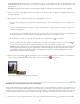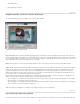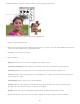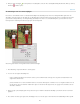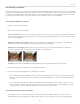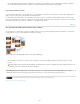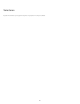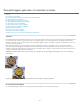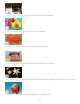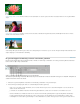Operation Manual
Vooraf ingestelde grootte
Opmerking:
Naar boven
Hiermee geeft u een vooraf ingestelde grootte op voor de uitgesneden foto. Als u een specifieke grootte voor de
uiteindelijke uitvoer wilt instellen, zoals 10 x 15 cm om de foto in een bepaalde fotolijst te laten passen, kiest u de corresponderende vooraf
ingestelde grootte.
Bij het invoeren van waarden in de vakken Breedte en Hoogte, verandert het menu Verhouding in het menu Aangepast.
4. Sleep over het deel van de afbeelding dat u wilt behouden. Wanneer u de muisknop loslaat, verschijnt er een uitsnijdkader met grepen aan
de hoeken en zijkanten.
5. (Optioneel) Voer een van de volgende handelingen uit om het uitsnijdkader aan te passen:
Als u de vooraf ingestelde grootte of hoogte/breedteverhouding wilt aanpassen, kiest u nieuwe waarden in het menu Verhouding op de
optiebalk.
Als u het selectiekader wilt verplaatsen, plaatst u de aanwijzer in het kader, klikt u en begint u te slepen. U kunt het selectiekader ook
verplaatsen met de pijltoetsen.
Als u het formaat van het selectiekader wilt aanpassen, sleept u een greep. (Als u Geen beperking kiest in het menu Verhouding, kunt u
de verhoudingen tijdens het schalen behouden door Shift ingedrukt te houden wanneer u een hoekgreep sleept.)
Als u de waarden voor Breedte en Hoogte wilt omwisselen, klikt u op het pictogram Wisselen op de optiebalk.
Als u het selectiekader wilt roteren, plaatst u de aanwijzer buiten het selectiekader (de aanwijzer verandert in een gekromde pijl ) en
sleept u. (U kunt het selectiekader van het gereedschap Uitsnijden niet roteren in afbeeldingen in de bitmapmodus.)
Opmerking: u kunt de kleur en dekking van het uitsnijdschild (het uitgesneden gebied rond de afbeelding) wijzigen door de voorkeuren
voor het gereedschap Uitsnijden aan te passen. Kies Bewerken > Voorkeuren > Weergave & cursors en geef een nieuwe waarde op
voor Schildkleur en dekking in het gedeelte Uitsnijden van het dialoogvenster Voorkeuren. Schakel Schild gebruiken uit als u geen
gekleurd schild wilt weergeven tijdens het uitsnijden.
6. Klik op de groene knop Vastleggen
in de rechteronderhoek van het selectiekader of dubbelklik op het selectiekader om het uitsnijden te
voltooien. Als u de uitsnijdbewerking wilt annuleren, klikt u op de rode knop Annuleren
of drukt u op Esc.
Klik op de knop Vastleggen om een uitsnijding te accepteren.
Uitsnijden in overeenstemming met een selectiegrens
Met de opdracht Uitsnijden kunt u de gebieden verwijderen die buiten de actieve selectie vallen. Wanneer u uitsnijdt in overeenstemming met een
selectiegrens, wordt de afbeelding verkleind totdat deze in het selectiekader met de selectie past. (Selecties met een onregelmatige vorm, zoals
selecties die zijn gemaakt met de lasso, worden uitgesneden in overeenstemming met een rechthoekig selectiekader dat de selectie bevat.) Als u
de opdracht Uitsnijden gebruikt zonder eerst een selectie te maken, wordt de afbeelding vanaf iedere zichtbare rand met 50 pixels verkleind.
1. Selecteer met een van de selectiegereedschappen, zoals het gereedschap Rechthoekig selectiekader
, het gedeelte van de afbeelding
120